受信任的電腦可以順暢地與您的 iPhone 同步並訪問您的媒體文件,如照片、視頻和其他數據(如聯繫人),甚至創建備份。 “如何用我的 iPhone 繞過信任我的電腦 ”僅在您第一次將 iPhone 連接到計算機時詢問。
但是,在某些情況下,當您嘗試更新或更新時會詢問此彈出問題 恢復您以前的 iTunes 資料庫. 一些用戶甚至報告他們的屏幕卡在這條消息中,無法通過。
通常,當 iPhone 屏幕損壞或被禁用時,就會發生這種情況。 請繼續閱讀以了解如何繞過這部分。
第 1 部分:如何通過 DFU 模式繞過對 iPhone 的信任?第 2 部分:如何在破碎的屏幕上選擇信任此計算機第 3 部分:如何在我的 iPhone 禁用或屏幕損壞的情況下通過幾個步驟繞過信任我的計算機第 4 部分:總結
第 1 部分:如何通過 DFU 模式繞過對 iPhone 的信任?
繞過“信任此計算機”屏幕的最快方法之一是將 iPhone 置於 DFU 模式。 DFU 或 設備固件更新 是一種狀態,您可以在任何情況下恢復 iOS 設備。
這是通過繞過 啟動 (類似於計算機中的 BIOS 的環境)和降級固件包。
要將 iPhone 置於 DFU 模式,請執行以下操作:
- 連結 您的 iPhone 通過 USB 電纜連接到計算機
- 找到並按住按鈕 電力 首頁 5秒
- 一直按住它們直到你看到屏幕變黑
- 放開 電力 按鈕,同時仍然按住 首頁 10秒的按鈕
您現在將看到一個彈出窗口,上面寫著“iTunes 檢測到 iPhone 處於恢復模式。 您必須恢復 iPhone 才能與 iTunes 一起使用“

進入 DFU 模式後,您還需要通過以下操作擺脫它:
- 再次按住 首頁 電力 按鈕 10 秒
- 直到您看到 蘋果標誌 屏幕亮起,表示您的 iPhone 正在重啟
第 2 部分:如何在破碎的屏幕上選擇信任此計算機
許多用戶聲稱,即使屏幕壞了,使用 Siri 和 VoiceOver 功能也可以幫助您在 iOS 設備上輕點“Trus This Computer”。 它可以幫助一些人“我怎樣才能用我的 iPhone 繞過信任我的電腦”,即使不是每個人都可以成功通過這種方法,但仍然值得一試!
以下是有關如何使用 Siri 和 VoiceOver 的分步過程:
- 激活Siri 說 "打開旁白 "
- 點擊 首頁 按鍵 兩次 顯示密碼屏幕
- 如果屏幕沒有完全損壞,請使用仍然響應的剩餘部分。 左右滑動可移動 VoiceOver會 指向特定密碼數字按鈕的指針。 您還會聽到 VoiceOver 會告訴您該按鈕已被選中。
- 雙擊 選擇所選密碼。
- iPhone 解鎖後,將 iPhone 連接到電腦並提示 VoiceOver 點擊“信任或允許 ”當被要求信任這台計算機時。
- 您現在可以使用損壞的 iPhone iTunes. 做必要的事情來保存您的數據,例如進行文件傳輸和備份。
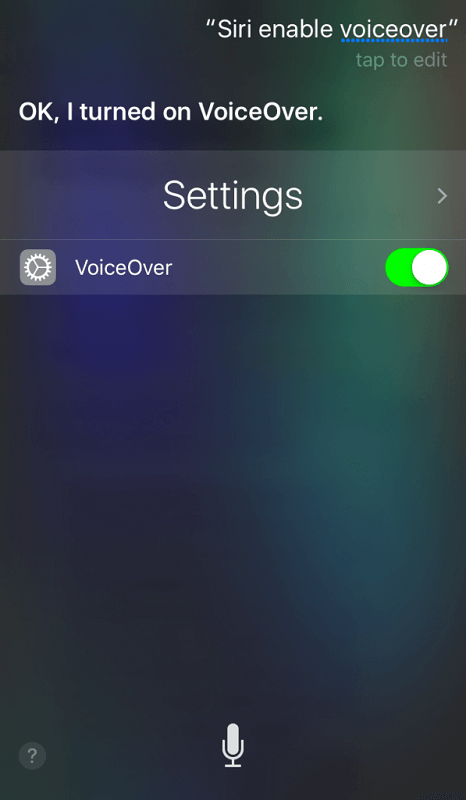
如果您想關閉 VoiceOver,只需詢問 Siri的 為你做。
第 3 部分:如何在我的 iPhone 禁用或屏幕損壞的情況下通過幾個步驟繞過信任我的計算機
禁用您的 iPhone 是一個可怕的場景,除非您解碼自己的密碼,否則您將無法使用它。 在某些情況下,我們有時會忘記一些重要的細節,包括我們的密碼,但這並不意味著您粗心。 它只是發生。
但是,如果你運氣不好,你可以使用一個很好的替代方法來通過煩人的“信任這台電腦”屏幕。 iOS解鎖 是幫助您繞過這部分甚至清除密碼以設置新密碼的終極解決方案。
iOS Unlocker 具有重要的解鎖功能,包括 密碼解鎖、Apple ID、iCloud 以及屏幕時間限制。 你只需要讓這個軟件在你的電腦上運行。
要解鎖您的 iPhone 並繞過“信任此計算機”屏幕,請執行以下操作:
第 1 步:運行 iOS 解鎖器
在您的計算機上免費下載 iOS Unlocker,安裝並啟動該軟件。 打開程序並選擇 清除密碼 菜單。
步驟#2:連接 iPhone
點擊 開始 在您的計算機屏幕上,然後 連 使用 USB 電纜將您的 iPhone 連接到計算機。
步驟 #3:驗證並下載 iOS 固件包
在下一個屏幕上,您需要驗證 iPhone 的品牌和型號。 確保詳細信息正確無誤,因為您需要下載與您的設備兼容的固件包。
點擊 開始 按鈕繼續。 請注意,此過程實際上可能需要一段時間。
步驟#4:解鎖
下載設備固件後,選擇 開鎖 按鈕並進入 0000 確認密碼刪除。 等待解鎖完成。

使用 iOS Unlocker Wipe Passcode 功能後,您的 iOS 將更新為 最新的 iOS 版本 同時刪除您設備上的全部數據。 由於此方法會導致數據丟失,因此您需要 為iPhone創建備份 在使用本軟件之前。
人們也讀如何在有和沒有 iCloud 繞過 DNS 的情況下解鎖 iPhone如何在被遺忘後繞過 iPhone 密碼
第 4 部分:總結
有了這篇文章指南,你就不會再問自己“如何用我的 iPhone 繞過信任我的電腦 ” 因為我們已經收集了您可以採取的不同方法來通過這一步。 前兩種方法可能需要您親身體驗這些過程,並且可能會令人困惑且耗時。
但是,使用 iOS Unlocker,您只需要選擇“擦除密碼”菜單並按照屏幕上的指南即可完成繞過。 iOS Unlocker 的優點在於,即使您的設備被鎖定、禁用,甚至屏幕損壞,您也可以使用它。
如果您的 iPhone 沒有遇到任何技術問題,請盡可能不要繞過“信任此計算機”部分,因為這是 Apple 的一項基本安全功能,可確保您的數據即使在連接到計算機時也是安全的。 除非非常需要,否則您可以按照上述方法跳過此部分。
羅西(Rosie)撰寫
上次更新時間:2022-01-27